Modaliteti i natës për iBooks. Katër këshilla të dobishme për përdoruesit e iBooks Si të krijoni një faqe në iBooks
Në iOS 12, Apple ka ridizajnuar disa aplikacione të sistemit. Njëri prej tyre ishte lexuesi standard i iBooks. Programi mori një emër të ri - Libra - dhe një numër funksionesh të reja.
Apple Books - çfarë është?
Ky është aplikacioni më i rëndësishëm i Apple për leximin e librave. Në të mund të lexoni libra elektronikë të blerë, të blini të rinj dhe - për herë të parë në histori, kjo nuk ka ndodhur kurrë më parë - të dëgjoni libra audio.
Programi "kupton" skedarët në formatin ePub, PDF dhe të pronarit (zhvilluar nga Apple) IBA - një format për libra të krijuar në aplikim pronësor Autori i iBooks.
1. Përdorni navigimin
2. Merrni shënime në lexuesin e librit në iPhone dhe iPad
Në lexuesin standard të iPhone dhe iPad, mund të krijoni shënime ndërsa lexoni dhe t'u ktheheni atyre në çdo kohë. Ky është një funksion shumë i përshtatshëm për studentët dhe ata që punojnë me skedarë "të mëdhenj" dhe tekste komplekse.
Për të krijuar një shënim, shtypni dhe mbani gishtin në fjalën e parë të shënimit tuaj të ardhshëm. Tjetra, zgjidhni të gjithë fragmentin e dëshiruar. Kur gjithçka të jetë gati, lëshoni gishtin dhe zgjidhni opsionet që dëshironi. Për shembull, opsioni Krijo një shënim do t'ju lejojë të shkruani mendimet tuaja nën tekstin e theksuar.

Ju gjithashtu mund të kërkoni me shënime. Për ta bërë këtë, hapni menunë e navigimit (kujtoni: prekni gishtin kudo në ekran), klikoni në ikonën përmbajtja dhe zgjidhni një skedë Shënime.

3. Theksoni tekstin
Ky proces është shumë i ngjashëm me shtimin e shënimeve. Klikoni mbi fjala e duhur, mbani gishtin në ekran dhe më pas zgjidhni nga menyja Zgjidhni.


4. Shënoni lexuesin e librave në iPhone dhe iPad
Një mënyrë tjetër për t'u kthyer shpejt në atë që lexoni (edhe pse jo aq e përshtatshme) janë faqeshënuesit. Për të shtuar një faqeshënues, hapni menynë e navigimit dhe zgjidhni ikonën e faqeshënuesit në këndin e sipërm djathtas.

Pasi të shtoni një faqerojtës, ikona e tij do të kthehet në të kuqe.

5. Diktim
Nëse tani dëshironi të lexoni në vend që të dëgjoni dhe dokumenti juaj nuk ka një version audio, aktivizoni Apple Dictation dhe zëri i kompjuterit do të lexojë të gjithë informacionin. Sigurisht, trillimËshtë më mirë të mos i nënshtroheni një "torture" të tillë, por me materiale edukative, dokumente ligjore etj. Madje është e mundur të bëhet kjo me informacion.
Për të aktivizuar diktimin, zgjidhni pjesën e dëshiruar të tekstit dhe zgjidhni opsionin e duhur në menynë që shfaqet.

Në rast se opsioni Shqiptoni mungon nga opsionet e mundshme, duhet të aktivizoni parametrin Shqiptimi në rrugë Cilësimet → Të përgjithshme → Aksesueshmëria → Fjalimi.

6. Konfiguro një ekran leximi në aplikacionin Librat në iPhone dhe iPad
Apple është i vetëdijshëm se njerëzit kanë vështirësi në leximin e ekraneve për periudha të gjata kohore. Kjo është arsyeja pse njerëzit e Kupertinos po shtohen vazhdimisht iOS i ri mjete për të luftuar lodhjen e syve, e cila, sipas statistikave, prek 9 nga 10 përdorues të kompjuterit. U librat Ekzistojnë gjashtë cilësime "për temë":
- Shkëlqimi. Përdorni rrëshqitësin për të rregulluar aplikacionin në një shkëlqim që është i rehatshëm për sytë tuaj.
- Madhësia e shkronjave. Këtu do t'ju duhet të vendosni se çfarë është më e mira për ju - të vendosni më shumë tekst në ekran (por do të jetë më i vogël dhe sytë tuaj do të tendosin më shumë) ose të "ktheni" faqet më shpesh, por shijoni tekstin e madh që është komod. për sytë.
- Fontet. Ka nëntë shkronja të disponueshme në aplikacion - Original, Athelas, Charter, Georgia, Iowan, Palatino, San Francisco, Seravek dhe Times New Roman.
- Ngjyra e sfondit. Ngjyra e bardhë i lodh më shumë sytë, kështu që librat Ekzistojnë gjithashtu mbrojtës të tjerë të ekranit në sfond - me ngjyra sepia, graniti dhe të zeza.
- Modaliteti automatik "Nata". Kur e aktivizoni atë (ai tashmë është i ndezur si parazgjedhje) në mbrëmje, iPhone do t'i ndryshojë automatikisht ngjyrat blu "të ashpra" në ekran në nuanca të verdha më të buta.
- Lëvizje. Pse t'i rrëshqitni librat kur mund t'i lexoni si faqe në internet - duke lëvizur poshtë? :).
Këto cilësime aksesohen nga menyja e navigimit (ikona me shkronja "aA").


7. Audiolibra me Siri
librat janë të integruara fort me Siri, kështu që lehtë mund t'i kërkoni ndihmësit tuaj personal të luajë një libër audio në çdo pajisje.
8. Sinkronizimi i përmbajtjes
Çfarë do të thotë kjo? Që të gjithë librat që po lexoni ose keni lexuar do të jenë të disponueshëm në të gjitha pajisjet tuaja - nga vendi ku keni përfunduar leximin, me të gjithë faqeshënuesit, pikat kryesore të tekstit dhe ndryshime të tjera. Sinkronizimi kryhet përmes shërbimit cloud të pronarit të Apple - iCloud. Për ta aktivizuar, hapeni në të gjitha pajisjet Cilësimet, klikoni në ikonën tuaj llogari, zgjidhni iCloud dhe aktivizoni çelësin pranë mbishkrimeve iCloud Drive Dhe librat.


Shënim: Nëse dëshironi të sinkronizoni vetëm librat e blerë nga dyqani Apple dhe jo, mos aktivizoni iCloud Drive.
Ky udhëzues mbulon veçoritë e iOS 8 për iPhone 4S/5/5c/5s/6 dhe 6 Plus.
Shkarkoni libra nga iBooks Store. Në iBooks, përdorni butonat në fund të ekranit për t'u identifikuar në iBooks Store. Prekni Featured për të parë çfarë ka të re,
ose seksioni "Top Charts" për të parë librat më të njohur. Për të gjetur një libër specifik, prekni seksionin "Kërko".

Hapja e një libri. Klikoni librin që dëshironi të lexoni. Nëse nuk e shihni në raftin tuaj, rrëshqitni majtas ose djathtas për të parë koleksionet e tjera.
Mbyllja e librit. Prekni ikonën e Bibliotekës ose kapni gishtat në një faqe libri. Zmadhimi i imazhit. Prekni dy herë imazhin. Në disa libra, mund të shtypni dhe mbani një imazh për të shfaqur një xham zmadhues që mund ta përdorni për të parë imazhin.
Shkoni në një faqe specifike. Përdorni kontrollet e navigimit të faqeve në fund të ekranit. Gjithashtu mund të prekni dhe futni një numër faqeje, më pas trokitni lehtë mbi numrin e faqes në rezultatet e kërkimit.
Shikoni përkufizimin e një fjale. Prekni dy herë një fjalë dhe më pas prekni Define nga menyja që shfaqet. Përkufizimet nuk janë të disponueshme për të gjitha gjuhët.
Ruajtja e vendndodhjes së leximit. Prekni për të shtuar një faqeshënues; prekni sërish për të fshirë faqeshënuesin. Ju mund të shtoni faqerojtës të shumtë; Për të parë të gjithë faqeshënuesit tuaj, trokitni lehtë mbi dhe më pas prekni Faqeshënuesit. Kur mbyllni një libër, nuk keni nevojë të shtoni një faqeshënues, sepse iBooks kujton se ku e keni lënë.
Ruajtja e fragmenteve interesante. Disa libra ju lejojnë të nënvizoni tekstin dhe të shtoni shënime. Për të nënvizuar një përzgjedhje, prekni dhe mbani një fjalë, më pas zhvendoseni për të treguar përzgjedhjen. Për të krijuar një shënim, prekni dy herë një fjalë, më pas tërhiqni dorezat e kapjes për të rregulluar përzgjedhjen dhe prekni Shënim nga menyja që shfaqet. Për të parë të gjitha pikat kryesore dhe shënimet, prekni , më pas prekni Shënimet.
Dërgoni fragmente interesante për përdoruesit e tjerë. Prekni tekstin e theksuar dhe më pas zgjidhni nga menyja që shfaqet. Nëse libri është shkarkuar nga iBooks Store, një lidhje për librin shtohet automatikisht. (Dërgimi në copa nuk është i disponueshëm në të gjitha rajonet.)
Ndryshimi pamjen librat. Disa libra ju lejojnë të ndryshoni fontin, madhësinë e shkronjave dhe ngjyrën e faqes. (Trokitni lehtë mbi .) Mund të ndryshoni gjithashtu paraqitjen dhe shtrirjen te Settings > iBooks. Këto cilësime zbatohen për të gjithë librat që i mbështesin ato.

Ndrysho ndriçimin. Klikoni. Nëse nuk shfaqet, së pari trokitni lehtë mbi .
Ulni ndriçimin e ekranit në kushte me dritë të ulët. Aktivizo modalitetin "Nata automatike" për të ndryshuar pamjen e raftit të librave dhe ngjyrën dhe shkëlqimin e faqeve kur përdorni iBooks në kushte me dritë të ulët. (Jo të gjithë librat mbështesin modalitetin e natës.)
Organizimi i librave

Shfletoni librat sipas titullit ose kopertinës. Klikoni ose.
Organizimi i librave në koleksione. Klikoni Zgjidh dhe zgjidhni librat për të kaluar në koleksion. Për të krijuar ose modifikuar koleksione, prekni emrin e koleksionit aktual (në krye të ekranit). Disa koleksione të integruara, të tilla si PDF, nuk mund të riemërohen ose fshihen.
Ndryshimi i renditjes së librave. Kur shikoni libra në një koleksion sipas kopertinës, prekni dhe mbani një kopertinë dhe më pas tërhiqeni në një vendndodhje të re. Kur shfletoni libra
Renditni listën sipas emrit duke përdorur butonat në krye të ekranit. Koleksioni "Të gjithë librat" organizohet automatikisht. Nëse dëshironi të organizoni libra manualisht, kaloni në një koleksion tjetër.
Kërkoni për një libër. Tërhiqeni poshtë për të hapur fushën e kërkimit në krye të ekranit. Kërkimi kryhet sipas titullit dhe autorit.
Fshih librat e blerë, por jo të shkarkuar. Prekni emrin e koleksionit (në krye të ekranit) dhe aktivizoni Hide iCloud Books.
Duke lexuar PDF
Sinkronizimi PDF. Në Mac-in tuaj, shtoni PDF-në në iBooks për OS X, hapni iTunes, zgjidhni PDF-në dhe sinkronizoni. Në iTunes në një kompjuter Windows, zgjidhni File > Add to Library, zgjidhni PDF dhe sinkronizoni. Për më shumë informacion rreth sinkronizimit, shihni Ndihmën e iTunes.
Shtimi i një PDF të bashkangjitur nga një email në iBooks. Hapni mesazhin email, më pas prekni dhe mbani bashkëngjitjen PDF. Zgjidhni "Hap në iBooks" nga menyja që shfaqet.
Printoni PDF. Me PDF-në të hapur, trokitni lehtë mbi dhe më pas zgjidhni Printo. Kërkohet një printer i aktivizuar me AirPrint. Informacion i detajuar Për AirPrint, shihni Teknologjinë AirPrint.
Dërgo PDF me email. Me PDF-në e hapur, trokitni lehtë mbi dhe më pas zgjidhni Email.
Cilësimet e iBooks
Shkoni te Cilësimet > iBooks. Veprimet e mëposhtme janë në dispozicion:
- Sinkronizoni koleksionet dhe faqeshënuesit (duke përfshirë shënimet dhe informacionin rreth faqes aktuale) me pajisje të tjera.
- Shfaq përmbajtjen e librit në internet. Disa libra mund të kenë akses në materialin video ose audio të ruajtur në ueb.
- Ndryshon drejtimin e rrotullimit të faqeve kur prekni margjinën e majtë.
iBooks është një platformë leximi e para-instaluar e-libra dhe duke dëgjuar vepra artistike dhe bashkëkohore në iPhone, iPad ose iPod Touch. "Lexuesi" u shfaq për herë të parë në mesin e vitit 2010 dhe që atëherë është bërë burimi kryesor, por jo i vetmi, i frymëzimit për pronarët e pajisjeve Apple. Ideja kryesore iBooks - përshpejtimi dhe thjeshtimi i kërkimit për literaturë, sigurimi i aksesit në një bibliotekë të sinkronizuar dhe të përditësuar të librave, dhe në të njëjtën kohë zgjidhja e problemit të ruajtjes së veprave në format audio: tani e tutje nuk do të nevojiten mjete shtesë - mund të dëgjoni, lexoni dhe zhvilloni pa dalë nga arka.
Përfitimet shtesë të iBooks:
- Përditësimet e shpeshta. Megjithëse zhvilluesit nga Apple nuk e ndryshojnë funksionalitetin tradicional, ata nuk mbeten prapa tendencave të dizajnit dhe ofrojnë gjithmonë zgjidhje të reja dhe interesante, si një temë e errët, mbështetje për gjeste dhe një katalog intuitiv ku është e pamundur të humbasësh;
- Formatet e disponueshme: ePub, PDF dhe iBooks (një shtesë ekskluzive nga Apple e krijuar për të zgjeruar aftësitë standarde të librave dhe për të "kompresuar" informacionin pa humbje të cilësisë). Duket se nuk ka surpriza, por rezultati është mbresëlënës!
- Modaliteti automatik i natës. Nëse vërtet dëshironi të zhyteni në leximin vonë natën, atëherë një iPhone, iPad ose iPod Touch do t'ju ndihmojë të krijoni atmosferën e përsosur dhe në të njëjtën kohë të reduktoni lodhjen e syve. Nëse dëshironi, cilësimi mund të hiqet manualisht ose automatikisht nëse ka dritë të mjaftueshme përreth;
- Puna me tekst. Ideja është standarde - shënime dhe citate. Por mishërimi është përsëri përpara kohës së tij. Seksionet e zgjedhura të tekstit mund të shënohen me ngjyra të ndryshme dhe t'u dërgohen miqve nëpërmjet rrjetet sociale(mbështetur nga Facebook) dhe mbulojeni me shënime shtesë, të cilat sinkronizohen automatikisht midis pajisjeve Apple (më shumë se si ndodh kjo - më vonë në udhëzimet).
Ndër disavantazhet e iBooks është çmimi i fryrë (megjithëse ka vërtet shumë kopje falas të librave) dhe disponueshmëria e botimeve vetëm në anglisht. Dhe, nëse shtimi i parave për një blerje cilësore në disa raste nuk është i vështirë, atëherë të përballesh me keqkuptimin e fjalëve të huaja është shumë më e vështirë - do të duhet të shpenzosh orë të tëra për të arritur fjalorin dhe ngadalë duke u çmendur...
Si të sinkronizoni iBooks
Nuk ka asnjë funksion të veçantë përgjegjës për sinkronizimin e iBooks në iPhone dhe iPad dhe kompjuterë me MacOS. Dhe çështja nuk është përtacia e zhvilluesve të Apple, por padukshmëria e mekanizmave të tillë. Gjithçka që duhet të bëni është të hyni në dyqan dhe në të njëjtën kohë të lexoni iBooks nga llogaria juaj ekzistuese e Apple ID në iPhone dhe iPad dhe kjo është e gjitha - sistemi do të kujtojë shkarkimet e fundit, do të kuptojë se në cilat faqe ka përfunduar leximi dhe madje transferoni çdo notë në pajisjen ku momenti aktual kishte një dëshirë për t'u frymëzuar nga veprat e klasikëve apo botimeve moderne. Gjëja kryesore që duhet mbajtur mend është një llogari Apple ID për çdo pajisje dhe informacioni do të mbetet në vend - dhe jo më eksperimente.
Si të shkarkoni libra
Nuk ka surpriza:
- Hapni iBooks nga një shkurtore në desktopin tuaj (ose shkarkoni e-lexuesin nga App Store nëse mjeti është fshirë pa dashje);
- Eksploroni përzgjedhjen e disponueshme dhe shkarkoni menjëherë literaturën që ju pëlqen, ose përdorni kërkimin ose rekomandimet;
- Pasi shkarkimi të përfundojë, shkoni te seksioni "Biblioteka" dhe përgatituni për të lexuar. Informacioni për punën e bërë do të shfaqet menjëherë në pajisjet e tjera.
Të punosh me iBooks është një kënaqësi e vërtetë. Nuk ka vështirësi as kur njiheni për herë të parë me sistemin, as kur sinkronizoni ose shkëmbeni informacione me telefona inteligjentë dhe tabletë të tjerë që përdoren me të njëjtin Apple ID.
Për të lexuar libra elektronikë në iPhone tuaj, shkarkoni aplikacionin falas iBooks nga AppStore. Me të, ju mund të lexoni libra të shkarkuar në iPhone nga kompjuteri juaj, të shkarkoni libra elektronikë falas ose me pagesë nga dyqanet online ose të lexoni skedarë PDF të kopjuar nga kompjuteri juaj. Nëse tashmë keni shkarkuar disa libra elektronikë, mund t'i lexoni ato (siç përshkruhet më poshtë). Nëse nuk keni libra në iBooks, shihni seksionin për udhëzime për gjetjen dhe shkarkimin e librave elektronikë.
- Shtypni butonin Home. Ekrani fillestar do të hapet.
- Shkoni te ekrani bazë që përmban ikonën iBooks. Për shembull, vendosni gishtin në ekran dhe rrëshqisni majtas për të lëvizur nëpër një ose më shumë ekrane.
- Klikoni iBooks. Dritarja e Librave do të hapet.

- A— Nëse butoni Libra nuk shfaqet në ekranin e iBooks (në qendër në krye të ekranit), klikoni butonat e tjerë që shfaqen atje. Pas hapjes së ekranit të Koleksioneve, klikoni Librat për të hapur ekranin e Koleksioneve.
- Zgjidhni librin që dëshironi të hapni. Libri do të hapet. Kur hapni një libër, aplikacioni iBooks shfaq faqen e fundit që keni hapur. Kur hapni një libër për herë të parë, iBooks shfaq kopertinën ose faqen e parë të tij.
- Prekni kudo në ekran për të fshehur kontrollet. Kontrollet do të zhduken. Për t'i bërë kontrollet të shfaqen përsëri, prekni kudo në ekran.
- Klikoni në ekranin në anën e djathtë të faqes për të shkuar te tjetra. Për të shfaqur faqen e mëparshme, klikoni në anën e majtë të një faqeje të hapur ose klikoni në anën e majtë të faqes dhe rrëshqiteni në të djathtë.
- Për të parë faqen tjetër, por jo për të shkuar në të, klikoni mbi anën e djathtë hapni faqen dhe tërhiqeni në të majtë. Më pas mund ta ktheni faqen ose të lëshoni gishtin (faqja do të kthehet në pozicionin e saj origjinal).
- Për të kaluar menjëherë në një pjesë tjetër të librit, klikoni ikonën Tabela e përmbajtjes. Mund të përdorni gjithashtu treguesin në fund të ekranit.
- Në tabelën e përmbajtjes, zgjidhni pjesën e librit që dëshironi të shfaqet në ekran.
- Për të kërkuar tekstin e një libri, klikoni ikonën Kërko.
- Futni tekstin në kutinë e kërkimit.
- Zgjidhni rezultatin e kërkimit që dëshironi të shihni.


Si të ndryshoni fontin në iBooks?
Prekni ekranin për të shfaqur kontrollet, më pas prekni butonin Cilësimet e shkronjave. Në kutinë e dialogut Cilësimet e shkronjave, zgjidhni Small ose Large për të ndryshuar madhësinë e fontit. Klikoni "Fonts" dhe zgjidhni fontin që dëshironi të përdorni nga lista që shfaqet. Pas kësaj, klikoni në ekran jashtë kutisë së dialogut për ta mbyllur atë.
Lexuesi elektronik i iBooks i Apple është i mirë sepse është falas, i lehtë për sytë dhe i integruar me iBook Store. Por ka edhe mjaft mangësi, sepse Cupertino nuk krijoi qëllimisht një produkt që ishte i patëmetë për sa i përket funksionalitetit, në mënyrë që të mos prishte humorin e konkurrentëve, programet e të cilëve në App Store në këtë rast nuk do të bliheshin më fare. . Një nga këto disavantazhe është mungesa e të ashtuquajturit. modaliteti i natës.
Modaliteti i natës - shfaq tekst të lehtë në një sfond të errët. Besohet se është më i përshtatshëm (dhe më pak i dëmshëm për sytë) të lexosh libra në errësirë. Nëse kjo është e vërtetë apo jo, pyesni okulistin tuaj gjatë vizitës suaj të radhës dhe ne do të flasim se si mund ta kompensoni mungesën e modalitetit të natës në iBooks.
Pa asnjë mashtrim, mund të ktheni një faqe nga një libër si ky:

si kjo:

Si ta bëni këtë? Shumë e thjeshtë:
- shkoni te Cilësimet në iPhone, iPod Touch ose iPad
- shkoni në menu "Basic-Accessibility-3-click Home"
- zgjidhni artikullin "Ndezur/Fikur" "E bardha mbi të zezë":
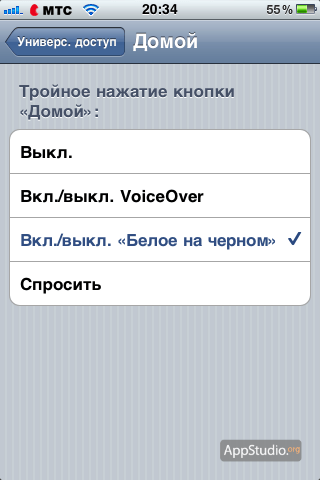 Tani nga shtypi trefish Home Të gjitha ngjyrat në ekran do të përmbysen dhe ju mund të simuloni modalitetin e natës jo vetëm në iBooks, por edhe në çdo aplikacion tjetër. Gjëja kryesore është të stërvitni gishtin e madh, sepse shtypja e trefishtë me një interval prej disa të dhjetat e sekondës nuk është gjithmonë e lehtë;)
Tani nga shtypi trefish Home Të gjitha ngjyrat në ekran do të përmbysen dhe ju mund të simuloni modalitetin e natës jo vetëm në iBooks, por edhe në çdo aplikacion tjetër. Gjëja kryesore është të stërvitni gishtin e madh, sepse shtypja e trefishtë me një interval prej disa të dhjetat e sekondës nuk është gjithmonë e lehtë;)
P.S. Ky funksion është i rëndësishëm për ato pajisje që mbështesin aksesin universal: iPhone 3GS, iPhone 4, iPod Touch 3G dhe 4G, si dhe iPad.




